Как я могу предотвратить появление последних файлов в Unity?
Я иногда просматриваю эротические мультимедийные файлы, но хотел бы, чтобы они не появлялись в файлах и папках / недавних. Как я могу это сделать?
Старая "постановка .recently-used.xbel трюк папки с 10.10 и старше больше не работает.
Плюс я бы предпочел отключить отслеживание только временно.
Я также предпочитаю не использовать отдельного пользователя для этого, поскольку переключение пользователей иногда недостаточно быстро.
11 ответов
Способ 1. Использование диспетчера активности журнала
Ubuntu Precise 12.04
В Ubuntu Precise Activity Log Manager 0.9 включен по умолчанию. Доступ к нему можно получить в Системных настройках или просто в поиске конфиденциальности.
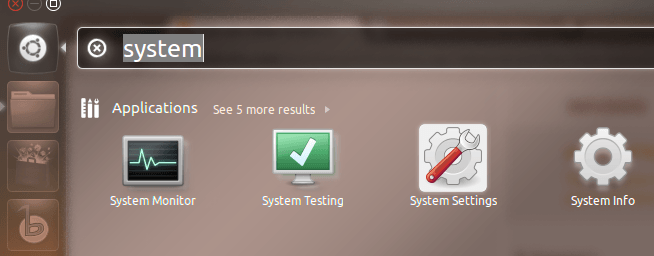
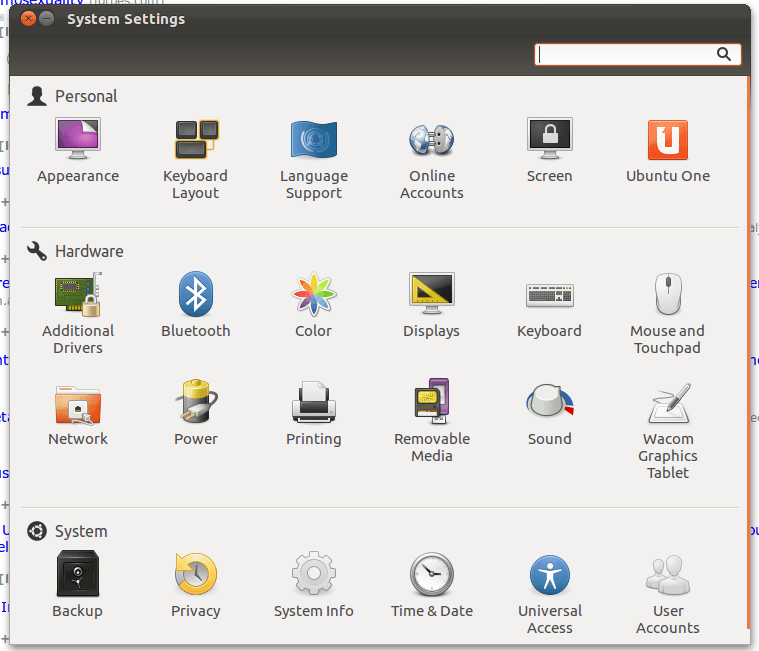
Или вы можете просто ввести конфиденциальность в Dash
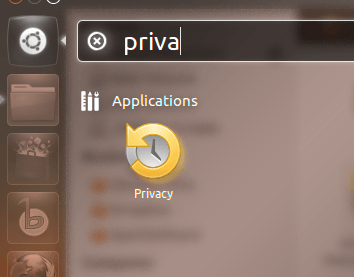
Теперь вы можете начать занесение в черный список приложений. Скриншоты
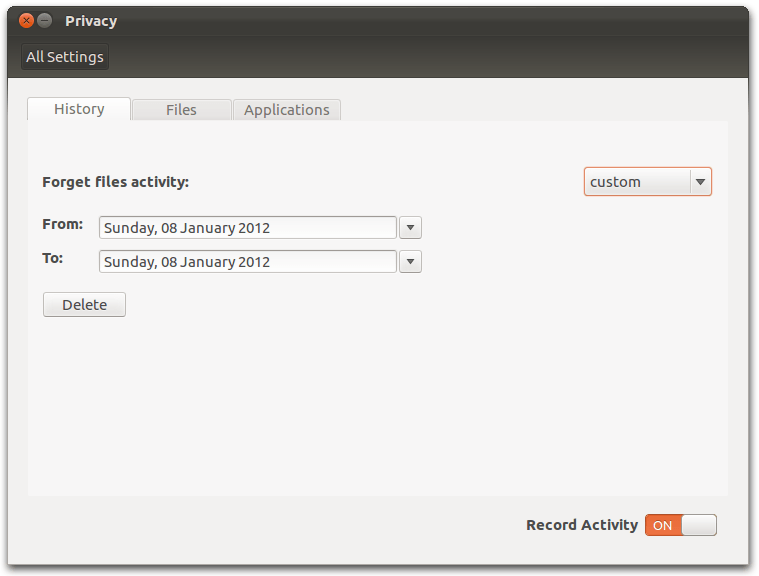
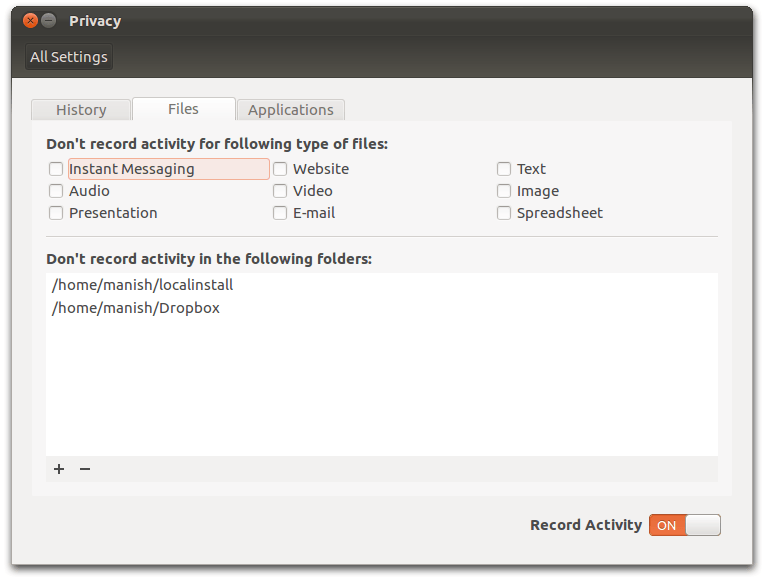
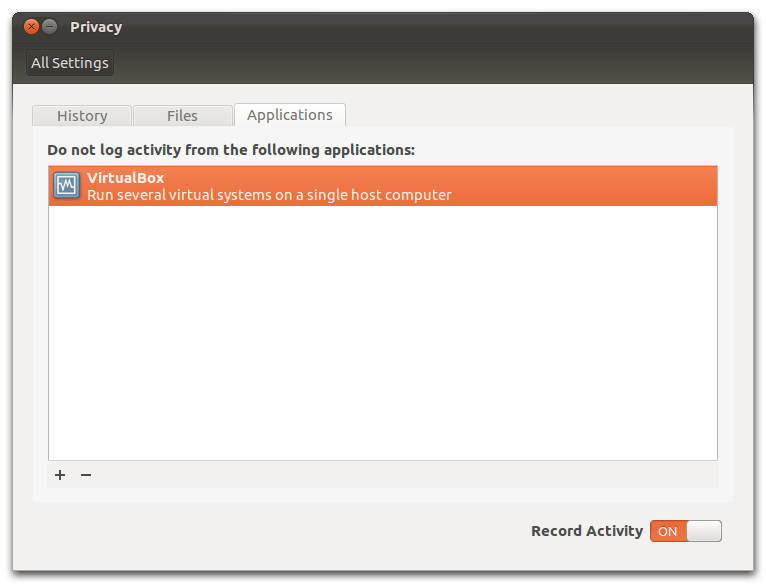
Менеджер журнала активности в Oneiric и первом выпуске
Вы можете установить Activity Log Manager из стабильного PPA.
Более подробную информацию о Activity Log Manager вы можете найти в статье о OMG! Ubuntu! и статья на Webupd8
В разработке находится новая версия Activity Log Manager, которая выглядит лучше и проще в использовании. Скриншот невыпущенного менеджера журнала активности
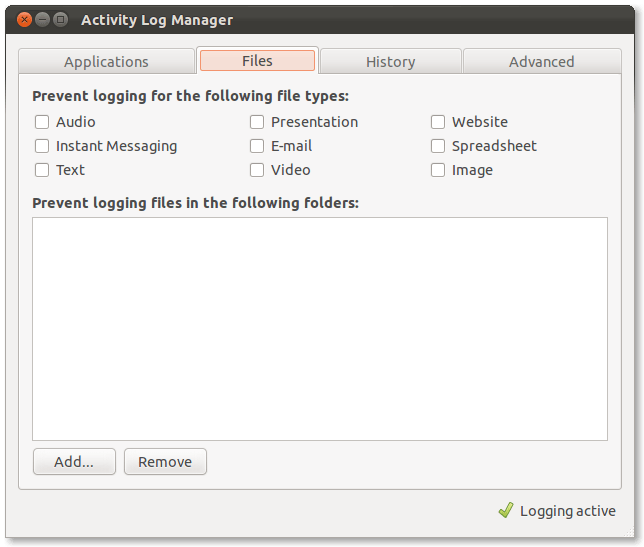
Метод 2: Использование Gnome Activity Journal
Вы можете сделать это при условии, что в файлах есть некоторый шаблон. Например, вы сохранили весь свой явный контент в папке /home/mrpig/erotica/ папка.
Затем откройте Activity Journal, который является интерфейсом GUI для Zeitgeist, который выступает в качестве панели мониторинга, отображающей ваши последние действия. В правом верхнем углу значок Zeitgeist, нажмите его и Настройки. Проверьте плагин "Blacklist Manager"
Затем перейдите на вкладку "Менеджер черного списка". Нажмите на кнопку New, а затем отредактируйте новую запись, которая появляется как file:///home/mrpig/erotica/*
Связанный вопрос:
Есть способ сделать это, но он также очистит все другие последние файлы.
Все, что вам нужно сделать, это запустить следующие команды:
rm ~/.local/share/zeitgeist/activity.sqlite
zeitgeist-daemon --replace
Edit zeitgiest / activity.sqlite больше не существует в моей системе:
rm ~/.local/share/zeitgeist
zeitgeist-daemon --replace
Это займет мгновение, но оно заполняется, когда демон запускается.
Обновление: Диспетчер журнала активности был выпущен. Это инструмент с графическим интерфейсом, который позволяет настроить историю Zeitgeist: вы можете удалить часть истории Zeitgeist, внести в черный список некоторые приложения или запретить регистрацию определенных типов файлов, а также папок черного списка.
Установите его, используя команды ниже:
sudo add-apt-repository ppa:zeitgeist/ppa
sudo apt-get update
sudo apt-get upgrade
zeitgeist-daemon --replace
sudo apt-get install activity-log-manager
Я записал видео, демонстрирующее Диспетчер журнала активности, здесь: http://www.youtube.com/watch?v=-eQn7ZyfSlw
Просто переименуйте папку после просмотра. После того, как вы переименовали его, файлы там не будут отображаться в последних файлах. Довольно простое решение, просто убедитесь, что вы не забываете его каждый раз, когда используете эту папку:)
(Извините за мой английский)
Старый трюк "сделать.recently-used.xbel a folder" работает, но теперь файл находится в ~/.local/share так:
$ rm ~/.local/share/recently-used.xbel
$ mkdir ~/.local/share/recently-used.xbel
...работает для меня:)
Разработчики Zeitgeist работают над Zeitgeist Global Privacy. Это позволит удалить часть истории Zeitgeist (последний час, неделю и т. Д.), Внести в черный список приложение или тип файла из истории и исключить папку из истории. Несколько скриншотов приведены в сообщении в блоге.
Ответ, указывающий на менеджера журнала активности, верен для zeitgeist, Но zeitgeist это не единственный способ, которым система отслеживает недавно использованные файлы. Некоторые приложения все еще используют старый метод, где доступ к папкам и файлам записывается в центральный файл журнала, расположенный по адресу ~/.local/share/recently-used.xbel, Этот старый журнал активности называется GtkRecentManager, Вы можете прочитать больше о взаимодействии между духом времени и его старшим коллегой здесь.
В отличие от zeitgeist, нет официального инструмента GNOME для GtkRecentManager это позволило бы контролировать то, что получает зарегистрировано, а что нет. Однако, как отметил Базон в комментарии выше, существует стороннее решение, которое делает эту работу довольно хорошо:
GTK + Недавние файлы Scrubber от ssokolow
Со страницы проекта:
Итак, вы продолжаете работать с GNOME, чтобы стереть список последних файлов, и рано или поздно вы решите, что было бы проще просто полностью отключить его и что в этом процессе вы ничего не потеряете.
Этот инструмент использует немного другой подход, вдохновленный расширением HistoryBlock для Firefox. С помощью этого скруббера вы дадите ему список мест, которые вы не хотите показывать в своем списке последних файлов, а затем вы продолжите свою жизнь. (И это делает свою работу незаметно.)
Скруббер будет находиться в фоновом режиме, ожидая появления новых файлов в списке. Если они совпадают с какими-либо записями в вашем черном списке, это выводит их обратно. Нет суеты, нет суеты. Вы просто устанавливаете это и забываете это.
Инструмент предлагает только интерфейс CLI, но сравнительно прост в использовании. Инструкции можно найти на странице проекта и в справке по CLI:
$ gtk_cleanup.py --help
Usage: gtk_cleanup.py [options]
A simple little tool which watches GTK+'s global recent files list and
removes anything that matches a hashed blacklist of URI prefixes.
Options:
--version show program's version number and exit
-h, --help show this help message and exit
-v, --verbose Increase the verbosity. Use twice for extra effect.
-q, --quiet Decrease the verbosity. Use twice for extra effect.
Resident-Compatible Actions:
--purge Purge all Recently Used entries during the initial
scrub.
--config=FILE Specify a non-default config file
Non-Resident Actions:
-a URI, --add=URI Add URI to the list of blacklisted prefixes.
-r URI, --remove=URI
Remove prefixes from the blacklist which match URI
--once Don't become resident. Just scrub and exit.
Для Ubuntu 11.10 (Oneiric) + Unity (3D)
[Адаптировано от Алина Андрея (ответ).]
ОБНОВЛЕНО: более безопасный метод остановки, стирания, перезапуска (для Zeitgeist)
Шаг 1. Получить инструменты
sudo add-apt-repository ppa:zeitgeist/ppa
sudo apt-get update
sudo apt-get install activity-log-manager
шаг 2. установить активность файлов / каталогов, чтобы игнорировать.
'Activity Log Manager' >> Files >> Prevent logging files :
(Select folder) /home/$username/Private [Add] - private folders
(Select folder) /home/$username/install/image [Add] - Ubuntu .ISO files
(Close)
шаг 3. очистить ВСЕ истории [безопасный метод]
zeitgeist-daemon --quit
ls -l ~/.local/share/zeitgeist/
sudo rm ~/.local/share/zeitgeist/activity.sqlite.bck (if present)
sudo rm ~/.local/share/zeitgeist/activity.sqlite-journal (if present)
sudo rm ~/.local/share/zeitgeist/activity.sqlite
Шаг 4. Перезапустите Zeitgeist [безопасный метод]
zeitgeist-daemon &
(Амперсанд '&' позволяет запускать процесс в фоновом режиме.)
Ты можешь использовать sed отредактировать недавнюю историю в ~/.local/share/recently-used.xbel,
private_path=~/"some/private/path" # Your private directory or file here
echo "Removing from recent history: $private_path"
sed -i "\@<bookmark.*$private_path.*>@, \@</bookmark>@ d" ~/.local/share/recently-used.xbel
Объяснение команды:
-iредактировать файл на месте\@пользовательский разделитель регулярных выражений\@<bookmark.*$private_path.*>@, \@</bookmark>@ dудалить строки из открывающего тега закладки с помощью$private_pathна закрывающий тег закладки
Проверено работает на 14.04
Я просто переименовываю папку, добавляю _ в конце, и она исчезает из списка. Но обеспечить чистые окна недавней истории не должно быть так сложно.
Используя метод GUI:
- Нажмите на значок Home на левой панели инструментов, который открывает Nautilus в вашем домашнем каталоге.
- В разделе " Вид" на верхней панели инструментов установите флажок " Показать скрытые файлы".
- Теперь с помощью Nautilus перейдите к
.local/share, - Необязательно: если вам не нравится вводить текст: выделите файл: недавний использованный.xbel, затем щелкните правой кнопкой мыши и выберите " Переименовать", затем скопируйте полное имя файла недавно использованного.xbel, используя клавиши Ctrl + c или Ctrl + Insert.
- Теперь удалите файл: недавно использованный.xbel
- В пустой области текущей папки щелкните правой кнопкой мыши и выберите " Создать документ / Пустой файл".
- Переименуйте имя файла по умолчанию: новый файл в недавно использованный. Xbel, введя его или выполнив шаг 4 Вставить с помощью Ctrl + V или Shift + Вставить имя, чтобы новый файл отображался как недавно использованный. Xbel
Для единства просто удалите папку Zeitgeist из.local/share/, и вы больше не увидите ваши недавно использованные файлы